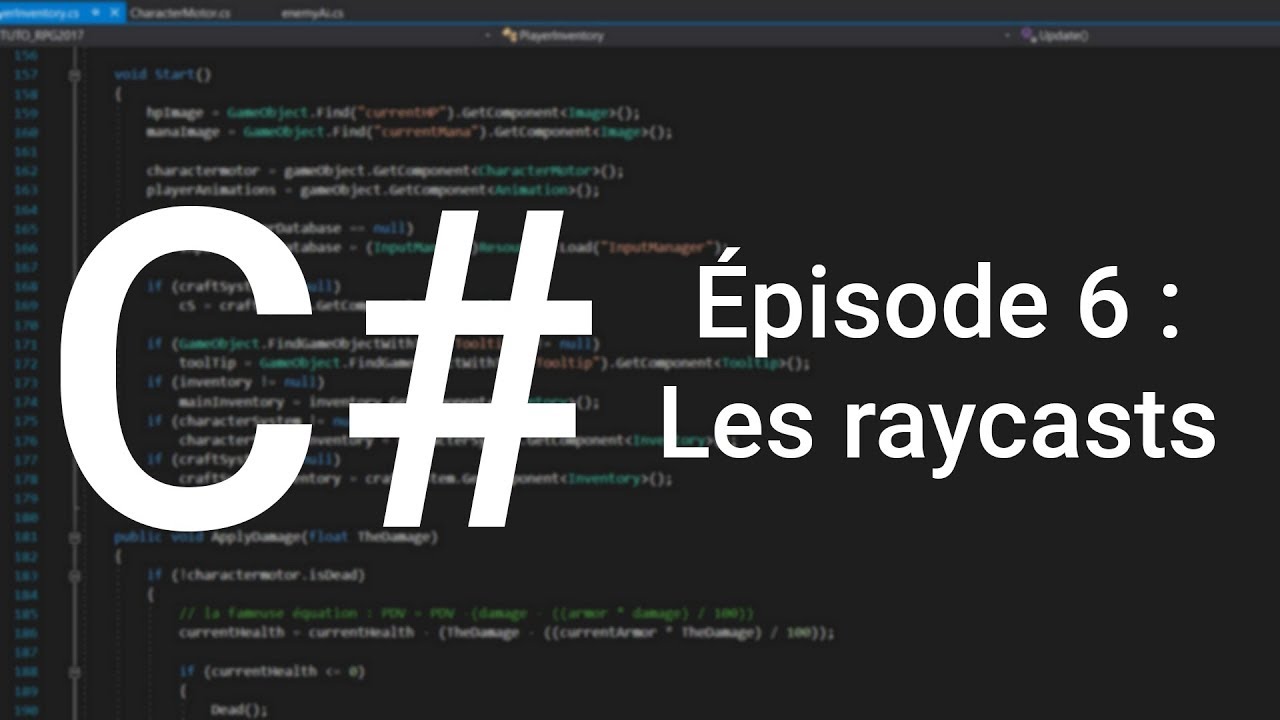Apprendre le C# - Épisode 5 : Fonctions OnTrigger (Unity 3D)
Summary
TLDRDans cet épisode 5 de la série sur le C# dans Unity 3D, l’accent est mis sur les fonctions triggers : `OnTriggerEnter`, `OnTriggerExit` et `OnTriggerStay`. Ces fonctions permettent de détecter l'entrée, la sortie et la présence continue d'un objet dans une zone définie par un collider, également appelé trigger. L'épisode explique comment utiliser ces fonctions pour créer des interactions dans le jeu, comme afficher un message lorsque le joueur entre dans une zone. Des exemples pratiques et des conseils sont partagés pour améliorer la performance et personnaliser les vérifications en fonction des objets détectés.
Takeaways
- 😀 Le concept des triggers dans Unity 3D est expliqué comme une zone détectant des objets grâce à un collider.
- 😀 Un collider dans Unity peut servir à empêcher un joueur de traverser des objets, détecter une arrivée dans une zone ou placer des murs invisibles.
- 😀 La fonction `OnTriggerEnter` se déclenche lorsque qu'un objet entre dans une zone de collision, et peut être utilisée pour exécuter des actions spécifiques.
- 😀 La fonction `OnTriggerExit` se déclenche lorsque qu'un objet quitte la zone de collision, inversant ainsi l'action de `OnTriggerEnter`.
- 😀 La fonction `OnTriggerStay` permet de détecter un objet restant dans une zone de collision, et elle est appelée à chaque frame tant que l'objet y reste.
- 😀 Pour que la détection des collisions fonctionne, les objets doivent avoir un collider et la case **Is Trigger** doit être cochée.
- 😀 Un exemple simple d'utilisation de `OnTriggerEnter` montre qu'un message est affiché dans la console lorsque le joueur entre dans une zone.
- 😀 La condition sur le nom du joueur permet de filtrer des événements spécifiques et d'éviter que d'autres objets ne déclenchent des actions indésirables.
- 😀 `OnTriggerExit` inverse l'action de `OnTriggerEnter`, permettant de gérer la sortie d'une zone spécifique de manière similaire.
- 😀 Utiliser `OnTriggerStay` avec beaucoup d'objets dans une zone peut être coûteux en termes de performance, car la fonction est appelée à chaque frame.
- 😀 Le script de gestion des triggers dans Unity permet de réaliser une multitude d'actions selon l'objet entrant, sortant ou restant dans une zone de collision.
Q & A
Qu'est-ce qu'un trigger dans Unity 3D ?
-Un trigger dans Unity 3D est un type spécial de collider qui permet de détecter quand un objet entre, sort ou reste dans une zone définie, sans entraîner de collisions physiques. Il est utilisé pour des événements de jeu comme la détection de zones, la gestion de zones interdites, ou d'autres interactions.
Comment fonctionne un collider avec un trigger dans Unity ?
-Un collider est une forme invisible attachée à un objet dans Unity, qui détecte les collisions avec d'autres objets. Lorsque le collider est marqué comme 'Is Trigger', il ne bloque pas l'objet, mais permet de détecter si un objet entre, sort ou reste dans la zone.
Quelle est la différence entre 'OnTriggerEnter', 'OnTriggerExit' et 'OnTriggerStay' ?
-'OnTriggerEnter' se déclenche lorsque qu'un objet entre dans une zone de trigger. 'OnTriggerExit' se déclenche lorsque l'objet quitte cette zone. 'OnTriggerStay' se déclenche à chaque frame tant qu'un objet reste dans la zone de trigger.
Que se passe-t-il si un objet sans collider entre dans une zone de trigger ?
-Si un objet n'a pas de collider, il ne sera pas détecté par le trigger, même si sa position correspond à la zone. Il est donc important que tous les objets concernés par le trigger aient des colliders attachés.
Pourquoi faut-il cocher la case 'Is Trigger' sur un collider ?
-La case 'Is Trigger' doit être cochée pour transformer un collider en trigger. Cela permet au collider de détecter les objets qui y entrent, sortent ou y restent sans générer de collisions physiques. Si cette case n'est pas cochée, le collider générera une collision physique traditionnelle.
Comment peut-on spécifier que seule une certaine entité, comme le joueur, déclenche un événement dans un trigger ?
-Pour spécifier que seul un objet particulier, comme le joueur, déclenche un événement dans un trigger, on peut utiliser une condition qui vérifie un attribut de l'objet entrant, comme son nom ou un autre identifiant. Par exemple, en utilisant 'if (col.name == "Joueur")' pour vérifier si l'objet entrant est le joueur.
Que fait la fonction 'OnTriggerExit' ?
-La fonction 'OnTriggerExit' se déclenche lorsque l'objet quitte la zone définie par le collider trigger. C'est l'inverse de 'OnTriggerEnter' et est utile pour déclencher des événements lorsque l'objet n'est plus dans la zone, comme arrêter un effet spécial ou une action.
Quels problèmes peuvent survenir avec l'utilisation de 'OnTriggerStay' ?
-Le problème principal avec 'OnTriggerStay' est qu'il est appelé à chaque frame tant qu'un objet reste dans la zone du trigger. Si de nombreux objets sont présents dans le trigger, cela peut entraîner des problèmes de performance, car la fonction sera exécutée fréquemment pour chaque objet.
Quelles bonnes pratiques peut-on adopter pour éviter des problèmes de performance avec 'OnTriggerStay' ?
-Pour éviter des problèmes de performance avec 'OnTriggerStay', il est important de limiter les actions coûteuses à un minimum et d'effectuer des vérifications périodiques au lieu de chaque frame. Une autre solution est de vérifier la quantité d'objets dans la zone et de limiter les interactions.
Quelles types de colliders peut-on utiliser pour un trigger dans Unity ?
-Unity permet d'utiliser différents types de colliders pour des triggers, comme le Box Collider, Sphere Collider, ou Capsule Collider. Tant que le collider est marqué comme 'Is Trigger', il pourra détecter les objets qui entrent, sortent ou restent dans la zone.
Outlines

This section is available to paid users only. Please upgrade to access this part.
Upgrade NowMindmap

This section is available to paid users only. Please upgrade to access this part.
Upgrade NowKeywords

This section is available to paid users only. Please upgrade to access this part.
Upgrade NowHighlights

This section is available to paid users only. Please upgrade to access this part.
Upgrade NowTranscripts

This section is available to paid users only. Please upgrade to access this part.
Upgrade NowBrowse More Related Video
5.0 / 5 (0 votes)